Požadavky na šířku pásma protokolu RDP (Remote Desktop Protocol)
Protokol RDP (Remote Desktop Protocol) je sofistikovaná technologie, která používá různé techniky k dokonalému doručování vzdálené grafiky serveru do klientského zařízení. V závislosti na případu použití, dostupnosti výpočetních prostředků a šířky pásma sítě protokol RDP dynamicky upravuje různé parametry, aby poskytoval nejlepší uživatelské prostředí.
RDP multiplexuje několik dynamických virtuálních kanálů (DVC) do jednoho datového kanálu odeslaného přes různé síťové přenosy. Existují samostatné DVC pro vzdálenou grafiku, vstup, přesměrování zařízení, tisk a další. Partneři služby Azure Virtual Desktop můžou také používat svá rozšíření, která používají rozhraní DVC.
Množství dat odesílaných přes protokol RDP závisí na aktivitě uživatele. Uživatel může například pracovat se základním textovým obsahem pro většinu relací a využívat minimální šířku pásma, ale pak vygenerovat výtisk dokumentu 200 stránek na místní tiskárně. Tato tisková úloha bude používat značné množství šířky pásma sítě.
Při použití vzdálené relace má dostupná šířka pásma vaší sítě výrazný vliv na kvalitu vašeho prostředí. Různé aplikace a rozlišení zobrazení vyžadují různé konfigurace sítě, takže je nezbytné zajistit, aby konfigurace sítě splňovala vaše potřeby.
Odhad využití šířky pásma
Protokol RDP používá různé algoritmy komprese pro různé typy dat. Následující tabulka vás provede odhadem přenosů dat:
| Typ dat | Směr | Jak odhadnout |
|---|---|---|
| Vzdálená grafika | Hostitel relace s klientem | Prohlédnou si podrobné pokyny. |
| Prezenčních signálů | Obousměrná | ~ 20 bajtů každých 5 sekund. |
| Vstup | Klient na hostitele relace | Množství dat je založeno na aktivitě uživatele, méně než 100 bajtů pro většinu operací. |
| Přenosy souborů | Obousměrná | Přenosy souborů používají hromadnou kompresi. Pro aproximaci použijte .zip komprimační sazby. |
| Tisk | Hostitel relace s klientem | Přenos tiskové úlohy závisí na ovladači a použití hromadné komprese, použijte .zip pro aproximaci míru komprese. |
Jiné scénáře můžou mít různé požadavky na šířku pásma v závislosti na tom, jak je používáte, například:
- Hlasové konference nebo videokonference
- Komunikace v reálném čase
- Streamování videa 4K
Odhad šířky pásma používané vzdálenou grafikou
Je obtížné předpovědět šířku pásma, kterou používá vzdálená plocha. Aktivity uživatelů generují většinu provozu vzdálené plochy. Každý uživatel je jedinečný a rozdíly v pracovních vzorech můžou výrazně změnit využití sítě.
Nejlepším způsobem, jak porozumět požadavkům na šířku pásma, je monitorovat skutečná uživatelská připojení. Monitorování lze provádět pomocí integrovaných čítačů výkonu nebo síťových zařízení.
V mnoha případech ale můžete odhadnout využití sítě tím, že pochopíte, jak RDP funguje, a analýzou pracovních vzorů uživatelů.
Protokol RDP poskytuje grafiku vygenerovanou vzdáleným serverem, aby ji zobrazil na místním monitoru. Konkrétněji poskytuje rastrový obrázek plochy zcela složený na serveru. Při posílání rastrového obrázku na ploše se zdá, že při prvním přístupu se jedná o jednoduchý úkol, který vyžaduje značné množství prostředků. Například 1080p desktopový obrázek v jeho nekomprimované podobě je asi 8 Mb ve velikosti. Zobrazení tohoto obrázku na místně připojeném monitoru s mírnou frekvencí aktualizace obrazovky 30Hz vyžaduje šířku pásma přibližně 237 Mb/s.
Ke snížení množství dat přenášených přes síť používá protokol RDP kombinaci několika technik, včetně mimo jiné
- Optimalizace frekvence snímků
- Klasifikace obsahu obrazovky
- Kodeky specifické pro obsah
- Progresivní kódování obrázků
- Ukládání do mezipaměti na straně klienta
Pokud chcete lépe porozumět vzdálené grafikě, zvažte následující:
- Čím větší je grafika, tím větší šířka pásma bude trvat.
- Text, prvky uživatelského rozhraní okna a oblasti plné barvy spotřebovávají menší šířku pásma než cokoli jiného.
- Přirozené obrázky jsou nejvýznamnějšími přispěvateli využití šířky pásma. Ukládání do mezipaměti na straně klienta ale pomáhá s jeho snížením.
- Přenesou se jenom změněné části obrazovky. Pokud na obrazovce nejsou žádné viditelné aktualizace, nebudou odeslány žádné aktualizace.
- Přehrávání videa a další obsah s vysokou frekvencí snímků jsou v podstatě prezentace obrázků. Protokol RDP dynamicky používá příslušné videokodeky k jejich doručování s téměř původní frekvencí snímků. Je to ale stále grafika a je stále nejvýznamnějším přispěvatelem využití šířky pásma.
- Doba nečinnosti na vzdálené ploše znamená, že nedochází k žádným nebo minimálním aktualizacím obrazovky; proto je využití sítě v době nečinnosti minimální.
- Při minimalizaci okna klienta vzdálené plochy se z hostitele relace neposílají žádné grafické aktualizace.
Mějte na paměti, že stres v síti závisí na výstupní frekvenci snímků úloh vaší aplikace i na rozlišení displeje. Pokud se zvýší frekvence snímků nebo rozlišení zobrazení, zvýší se také požadavek na šířku pásma. Například lehká úloha s displejem s vysokým rozlišením vyžaduje větší dostupnou šířku pásma než lehká úloha s běžným nebo nízkým rozlišením. Různá rozlišení zobrazení vyžadují různé dostupné šířky pásma.
Následující tabulka popisuje odhad dat používaných různými grafickými scénáři. Tato čísla platí pro konfiguraci jednoho monitoru s rozlišením 1920x1080 a s výchozím grafickým režimem i s grafickým režimem H.264/AVC 444.
| Scénář | Výchozí režim | Režim H.264/AVC 444 | Miniaturu | Popis scénáře |
|---|---|---|---|---|
| Období | 0,3 kb/s | 0,3 kb/s | 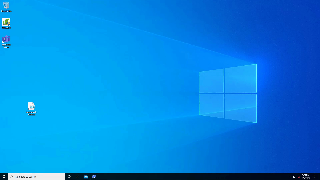
|
Uživatel je pozastavený a nejsou k dispozici žádné aktivní aktualizace obrazovky. |
| Microsoft Word | 100–150 kb/s | 200–300 kb/s | 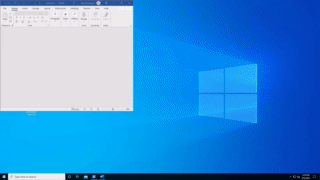
|
Uživatel aktivně pracuje s Aplikací Microsoft Word, psaním, vkládáním grafiky a přepínáním mezi dokumenty |
| Microsoft Excel | 150–200 kb/s | 400–500 kb/s | 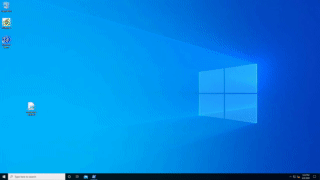
|
Uživatel aktivně pracuje s Aplikací Microsoft Excel, současně se aktualizuje více buněk se vzorci a grafy. |
| Microsoft PowerPoint | 4–4,5 Mb/s | 1,6–1,8 Mb/s | 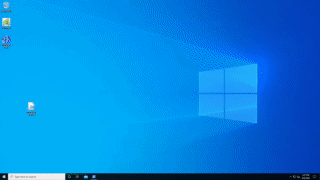
|
Uživatel aktivně pracuje s Microsoft PowerPointem, psaním a vkládáním. Uživatel také upravuje bohatou grafiku a používá přechodové efekty snímků. |
| Procházení webu | 6–6,5 Mb/s | 0,9–1 Mb/s | 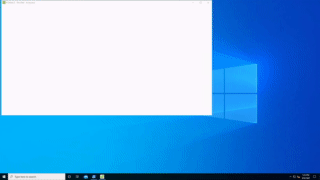
|
Uživatel aktivně pracuje s graficky bohatým webem, který obsahuje více statických a animovaných obrázků. Uživatel posune stránky vodorovně i svisle. |
| Galerie obrázků | 3,3–3,6 Mb/s | 0,7–0,8 Mb/s | 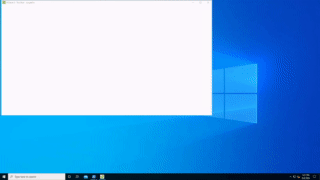
|
Uživatel aktivně pracuje s aplikací galerie obrázků. procházení, přiblížení, změna velikosti a otočení obrázků |
| Přehrávání videa | 8,5–9,5 Mb/s | 2,5–2,8 Mb/s | 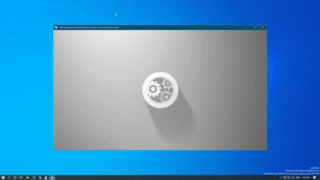
|
Uživatel sleduje video 30 FPS, které spotřebovává 1/2 obrazovky |
| Přehrávání videa na celé obrazovce | 7,5–8,5 Mb/s | 2,5–3,1 Mb/s | 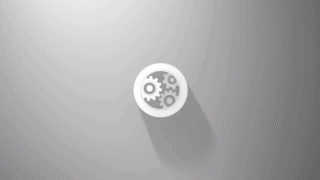
|
Uživatel sleduje video 30 FPS, které se maximalizovalo na celou obrazovku. |
Dynamické přidělování šířky pásma
Remote Desktop Protocol je moderní protokol navržený tak, aby se dynamicky přizpůsobil měnícím se síťovým podmínkám.
Místo použití pevných limitů využití šířky pásma používá protokol RDP nepřetržitou detekci sítě, která aktivně monitoruje dostupnou šířku pásma sítě a dobu odezvy paketů. Na základě zjištění protokol RDP dynamicky vybírá možnosti kódování grafiky a přiděluje šířku pásma pro přesměrování zařízení a další virtuální kanály.
Tato technologie umožňuje protokolu RDP používat plný síťový kanál, pokud je k dispozici, a rychle se vysunout, když je síť potřebná pro něco jiného.
Protokol RDP zjistí, že a upravuje kvalitu obrazu, snímkovou frekvenci nebo komprimační algoritmy, pokud o síť požadují jiné aplikace.
Omezení využití šířky pásma sítě s rychlostí omezování
Ve většině scénářů není potřeba omezit využití šířky pásma, protože omezení může mít vliv na uživatelské prostředí. V omezených sítích ale možná budete chtít omezit využití sítě. Dalším příkladem jsou zapůjčené sítě, které se účtují za využitý provoz.
V takových případech můžete omezit odchozí síťový provoz RDP zadáním míry omezování v zásadách QoS.
Poznámka:
Ujistěte se, že je povolená krátká cesta RDP pro spravované sítě – omezení rychlosti omezování není podporováno pro přenos zpětného připojení.
Implementace omezování rychlosti omezování u hostitele relace pomocí zásad skupiny
K nastavení předdefinované míry omezování můžete použít technologii QoS (Quality of Service) založenou na zásadách zásad.
Pokud chcete vytvořit zásadu QoS pro hostitele relací připojených k doméně, nejprve se přihlaste k počítači, na kterém je nainstalovaná správa zásad skupiny. Otevřete správu zásad skupiny (vyberte Start, přejděte na Správa istrativní nástroje a pak vyberte Správa zásad skupiny) a pak proveďte následující kroky:
Ve správě zásad skupiny vyhledejte kontejner, ve kterém se mají nové zásady vytvořit. Pokud jsou například všechny počítače hostitelů relací umístěné v organizační jednotky s názvem Hostitelé relací, měly by se nové zásady vytvořit v organizační jednotky Hostitelé relací.
Pravým tlačítkem myši klikněte na příslušný kontejner a pak vyberte Vytvořit objekt zásad skupiny v této doméně a propojte ho sem.
V dialogovém okně Nový objekt zásad skupiny zadejte do pole Název název název nového objektu zásad skupiny a pak vyberte OK.
Klikněte pravým tlačítkem myši na nově vytvořenou zásadu a pak vyberte Upravit.
V Editoru pro správu zásad skupiny rozbalte položku Konfigurace počítače, rozbalte položku Windows Nastavení, klepněte pravým tlačítkem myši na technologii QoS založenou na zásadách a pak vyberte Vytvořit novou zásadu.
V dialogovém okně QoS založené na zásadách na úvodní stránce zadejte do pole Název název nové zásady. Vyberte Zadat rychlost omezení odchozích přenosů a nastavte požadovanou hodnotu a pak vyberte Další.
Na další stránce vyberte Pouze aplikace s tímto názvem spustitelného souboru a zadejte název svchost.exe a pak vyberte Další. Toto nastavení dává zásadám pokyn, aby upřednostňovala pouze odpovídající provoz ze služby Vzdálená plocha.
Na třetí stránce se ujistěte, že jsou vybrány všechny zdrojové IP adresy i všechny cílové IP adresy . Vyberte Další. Tato dvě nastavení zajišťují, aby se pakety spravily bez ohledu na to, který počítač (IP adresa) pakety odeslal a který počítač (IP adresa) pakety obdrží.
Na stránce 4 vyberte UDP z vyberte protokol, který tato zásada QoS platí pro rozevírací seznam.
Pod nadpisem Zadejte číslo zdrojového portu vyberte Z tohoto zdrojového portu nebo rozsahu. Do doprovodného textového pole zadejte 3390. Vyberte Dokončit.
Nové zásady, které jste vytvořili, se neprojeví, dokud se zásady skupiny neaktualizovaly na hostitelských počítačích relace. Přestože se zásady skupiny pravidelně aktualizují sami, můžete okamžitou aktualizaci vynutit pomocí následujících kroků:
Na každém hostiteli relace, pro kterého chcete aktualizovat zásady skupiny, otevřete příkazový řádek jako správce (Spustit jako správce).
Na příkazovém řádku zadejte
gpupdate /force
Implementace omezování rychlosti omezování u hostitele relace pomocí PowerShellu
Rychlost omezování pro zkratku RDP pro spravované sítě můžete nastavit pomocí rutiny PowerShellu níže:
New-NetQosPolicy -Name "RDP Shortpath for managed networks" -AppPathNameMatchCondition "svchost.exe" -IPProtocolMatchCondition UDP -IPSrcPortStartMatchCondition 3390 -IPSrcPortEndMatchCondition 3390 -ThrottleRateActionBitsPerSecond 10mb -NetworkProfile All
Další kroky
- Informace o požadavcích na šířku pásma pro Azure Virtual Desktop najdete v tématu Vysvětlení požadavků na šířku pásma protokolu RDP (Remote Desktop Protocol) pro Azure Virtual Desktop.
- Další informace o připojení k síti služby Azure Virtual Desktop najdete v tématu Principy připojení k síti služby Azure Virtual Desktop.
- Pokud chcete začít používat technologii QoS (Quality of Service) pro Azure Virtual Desktop, přečtěte si téma Implementace technologie QoS (Quality of Service) pro Azure Virtual Desktop.